¡Hola!
He desconectado el router y siguen los problemas.
He realizado un análisis con Malwarebytes
Malwarebytes
www.malwarebytes.com
-Detalles del registro-
Fecha del análisis: 19/3/20
Hora del análisis: 20:47
Archivo de registro: 8717e290-6a1a-11ea-a038-485f99a0aaf2.json
-Información del software-
Versión: 4.1.0.56
Versión de los componentes: 1.0.854
Versión del paquete de actualización: 1.0.21024
Licencia: Prueba
-Información del sistema-
SO: Windows 10 (Build 18362.720)
CPU: x64
Sistema de archivos: NTFS
Usuario: DESKTOP-LECU22I\Mari Carmen
-Resumen del análisis-
Tipo de análisis: Análisis de amenazas
Análisis iniciado por:: Manual
Resultado: Completado
Objetos analizados: 319982
Amenazas detectadas: 5
Amenazas en cuarentena: 5
Tiempo transcurrido: 1 min, 10 seg
-Opciones de análisis-
Memoria: Activado
Inicio: Activado
Sistema de archivos: Activado
Archivo: Activado
Rootkits: Desactivado
Heurística: Activado
PUP: Detectar
PUM: Detectar
-Detalles del análisis-
Proceso: 0
(No hay elementos maliciosos detectados)
Módulo: 0
(No hay elementos maliciosos detectados)
Clave del registro: 0
(No hay elementos maliciosos detectados)
Valor del registro: 1
PUP.Optional.SeenOnScreen, HKU\S-1-5-21-2718965706-2052764990-2277594366-1001\SOFTWARE\GOOGLE\CHROME\PREFERENCEMACS\Default\extensions.settings|obhebiidhgokfoblllooomobpgjcaojp, En cuarentena, 4905, 443165, , , ,
Datos del registro: 0
(No hay elementos maliciosos detectados)
Secuencia de datos: 0
(No hay elementos maliciosos detectados)
Carpeta: 1
PUP.Optional.SeenOnScreen, C:\USERS\MORAY\APPDATA\LOCAL\GOOGLE\CHROME\USER DATA\DEFAULT\EXTENSIONS\OBHEBIIDHGOKFOBLLLOOOMOBPGJCAOJP, En cuarentena, 4905, 443165, 1.0.21024, , ame,
Archivo: 3
PUP.Optional.SeenOnScreen, C:\USERS\MORAY\APPDATA\LOCAL\GOOGLE\CHROME\USER DATA\Default\Secure Preferences, Sustituido, 4905, 443165, , , ,
PUP.Optional.SeenOnScreen, C:\USERS\MORAY\APPDATA\LOCAL\GOOGLE\CHROME\USER DATA\Default\Preferences, Sustituido, 4905, 443165, , , ,
PUP.Optional.SeenOnScreen, C:\USERS\MORAY\APPDATA\LOCAL\GOOGLE\CHROME\USER DATA\DEFAULT\EXTENSIONS\OBHEBIIDHGOKFOBLLLOOOMOBPGJCAOJP\29.16_0\MANIFEST.JSON, En cuarentena, 4905, 443165, 1.0.21024, , ame,
Sector físico: 0
(No hay elementos maliciosos detectados)
WMI: 0
(No hay elementos maliciosos detectados)
(end)
Todo en vano.


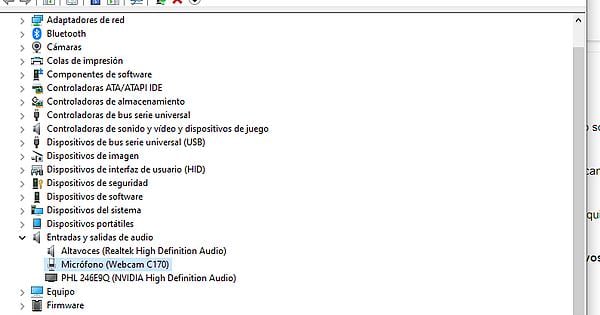
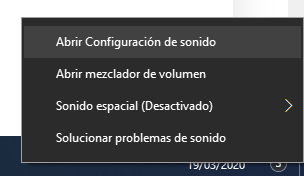
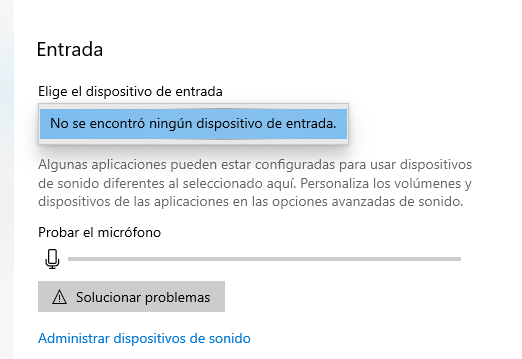

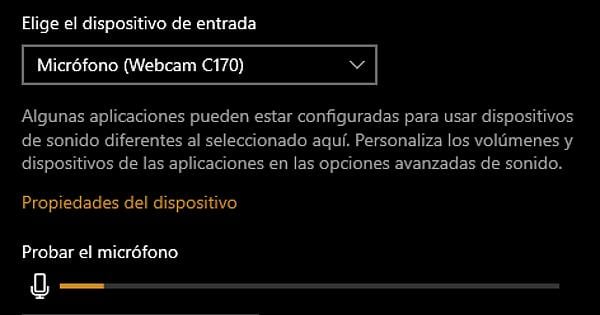

 pero bueno SI ya tienes TODAS las herramientas descargadas puedes acceder al Modo Seguro sin opciones de RED.
pero bueno SI ya tienes TODAS las herramientas descargadas puedes acceder al Modo Seguro sin opciones de RED.